OLYMPUS VG-160 User Manual [nl]
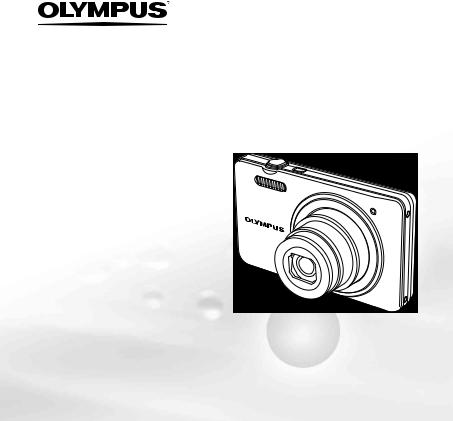
DIGITALE CAMERA
VG-160
Handleiding
●Wij danken u voor de aanschaf van deze digitale Olympus-camera. Lees voordat u uw nieuwe camera gaat gebruiken deze handleiding aandachtig door om u van optimale prestaties en van een lange gebruiksduur van de camera te verzekeren. Bewaar deze handleiding op een veilige plaats zodat u hem ook later nog eens kunt raadplegen.
●Voordat u belangrijke opnamen gaat maken, doet u er goed aan eerst enkele proefopnamen te maken teneinde u met uw camera vertrouwd te maken.
●In het belang van de voortdurende verbetering van onze producten, behoudt Olympus zich het recht voor de in deze handleiding gepubliceerde informatie bij te werken of aan te passen.
●De schermen camera-illustraties in deze handleiding werden gemaakt tijdens de ontwikkelingsfase en kunnen bijgevolg afwijken van het eigenlijke product.
Registreer uw product op www.olympus-consumer.com/register en ontvang extra voordelen van Olympus!
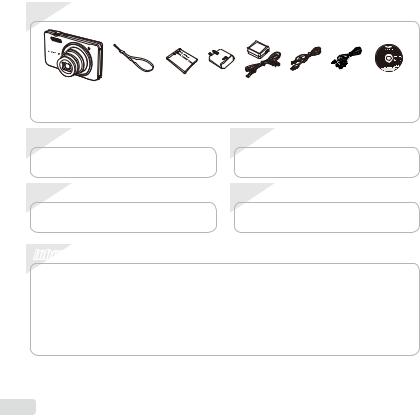
Stap 1 |
De inhoud van de doos controleren |
|
|
|
|
|
|
|
of |
|
|
Digitale camera |
Camerariem LI-70B lithium- |
F-2AC |
USB-kabel AV-kabel |
OLYMPUS |
|
|
|
ionbatterij |
USB-lichtnetadapter |
|
Setup-cd-rom |
Andere niet afgebeelde accessoires: garantiekaart |
|
|
|
||
De inhoud kan variëren naar plaats van aankoop. |
|
|
|
||
Stap 2 |
De camera gereedmaken |
Stap 3 |
Fotograferen en beelden weergeven |
||
“De camera gereedmaken“ (Blz. 12) |
“Fotograferen, weergeven en wissen“ (Blz. 19) |
||||
Stap 4 |
Gebruik van de camera |
Stap 5 |
Printen |
|
|
“Camera-instellingen“ (Blz. 3) |
“Direct printen (PictBridge)“ (Blz. 47) |
|
|||
|
|
|
“Printreserveringen (DPOF)“ (Blz. 51) |
|
|
Inhoud |
|
Namen van onderdelen.................................. |
8 |
De camera gereedmaken............................. |
12 |
Fotograferen, weergeven en wissen........... |
19 |
Fotostanden gebruiken................................ |
26 |
Fotofuncties gebruiken................................ |
30 |
Menu's voor fotofuncties............................. |
34 |
Menu's voor weergave-, bewerkings- |
|
en printfuncties............................................. |
38 |
Menu's voor andere camera-instellingen.... |
41 |
Printen........................................................... |
47 |
Handige tips.................................................. |
54 |
Appendix....................................................... |
59 |
NL
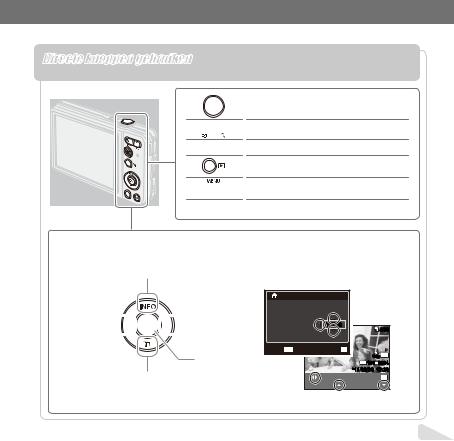
Camera-instellingen
Directe knoppen gebruiken
Vaak gebruikte functies kunnen worden opgeroepen met de directe knoppen.
Ontspanknop (Blz. 20)
 Zoomknoppen (Blz. 21)
Zoomknoppen (Blz. 21)
MENU
 R-knop (videobeelden maken) (Blz. 20)
R-knop (videobeelden maken) (Blz. 20)
Q-knop (schakelen tussen fotograferen en weergeven) (Blz. 20, 22)
 -knop (Blz. 5)
-knop (Blz. 5)
 E-knop (menugids) (Blz. 25)
E-knop (menugids) (Blz. 25)
Pendelknop
F(op)/
INFO-knop (wijzigen informatiedisplay) (Blz. 22, 25)
De symbolen FGHIdie worden weergegeven voor beeldselecties en instellingen geven aan dat de pendelknop moet worden gebruikt.
H(links) 

 I(rechts)
I(rechts)
Q-knop (Blz. 17)
G(neer)/
D-knop (wissen) (Blz. 24)
|
X |
|
|
|
|
|
Y |
M |
D |
Time |
|
|
|
2011. 02 . 26 |
12: 30 |
Y/M/D |
|
4/30 |
||
|
|
|
|
|
|
|
Cancel MENU |
|
|
Set OK |
NORM 14M |
||
|
|
|
|
|
||
|
|
|
|
|
FILE 100 |
0004 |
|
|
|
|
|
’11/02/26 |
12:30 |
|
|
|
|
|
Print OK |
|
|
|
|
Single Print |
More |
||
NL
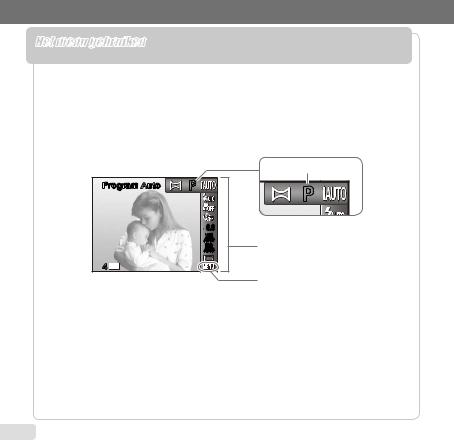
Het menu gebruiken
Gebruik het menu om camera-instellingen zoals de stand Fotograferen te wijzigen.
 Afhankelijk van andere verwante instellingen of de stand s (Blz. 26) zijn bepaalde menu's mogelijk niet beschikbaar.
Afhankelijk van andere verwante instellingen of de stand s (Blz. 26) zijn bepaalde menu's mogelijk niet beschikbaar.
Functiemenu
Druk tijdens het fotograferen op Hom het functiemenu weer te geven. Het functiemenu wordt gebruikt om de opnamestand te kiezen en biedt toegang tot vaak gebruikte opname-instellingen.
Stand Fotograferen
|
|
Geselecteerde optie |
Program Auto |
P |
P |
|
|
 0.0
0.0
WB
AUTO
ISO Functiemenu
AUTO
 4 14M
4 14M
Fotograferen |
Instelmenu (Blz. 5) |
De fotostand selecteren
Gebruik HIom een fotostand te selecteren en druk op de knop Q.
Het functiemenu selecteren
Gebruik FGom een menu te selecteren, en gebruik HIom een menuoptie te selecteren. Druk op de knop Q om het functiemenu in te stellen.
NL
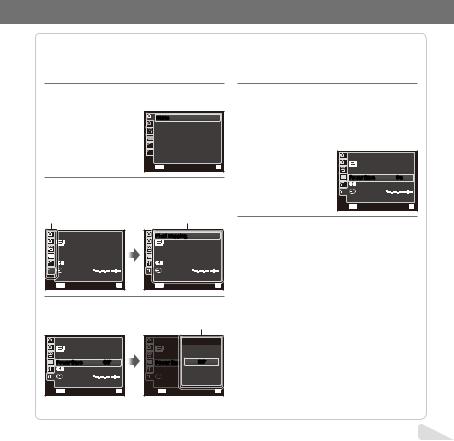
Instelmenu
Druk tijdens fotograferen of weergave op de knop m om het instelmenu weer te geven. Het instelmenu omvat diverse camera-instellingen, waaronder opties die niet vermeld zijn in het functiemenu, weergave-opties en de tijd en datum.
1 Druk op de knop .
● Het instelmenu verschijnt.
1 |
Reset |
|
2 |
Image Size |
14M |
|
Compression |
Normal |
|
AF Mode |
Face/iESP |
1 |
Digital Zoom |
Off |
2 |
AF Illuminat. |
On |
|
Icon Guide |
On |
Exit MENU |
Set OK |
|
2 Druk op Hom de paginatabs te markeren. Gebruik FGom de gewenste paginatab te selecteren en druk op I.
Paginatab |
|
|
1 |
Pixel Mapping |
|
2 |
|
Bright |
|
|
|
|
Video Out |
NTSC |
|
Power Save |
Off |
1 |
|
English |
2 |
|
|
|
World Time |
|
Exit MENU |
Set OK |
|
Submenu 1
1 |
Pixel Mapping |
|
2 |
|
Bright |
|
|
|
|
Video Out |
NTSC |
|
Power Save |
Off |
1 |
|
English |
2 |
|
|
|
World Time |
|
Exit MENU |
Set OK |
|
4 Gebruik FGom het gewenste submenu 2 te selecteren en druk vervolgens op de knop Q.
●Als u een instelling hebt geselecteerd, verschijnt het vorige scherm opnieuw.
 Er zijn eventueel nog andere bewerkingen mogelijk. “Menu-instellingen“ (Blz. 34 tot 46)
Er zijn eventueel nog andere bewerkingen mogelijk. “Menu-instellingen“ (Blz. 34 tot 46)
1 |
Pixel Mapping |
|
2 |
|
Bright |
|
|
|
|
Video Out |
NTSC |
|
Power Save |
On |
1 |
|
English |
2 |
|
|
|
World Time |
|
Exit MENU |
Set OK |
|
5 Druk op de knop om de instelling te voltooien.
3 Gebruik FGom het gewenste submenu 1 te selecteren en druk vervolgens op de knop Q.
Submenu 2
1 |
Pixel Mapping |
|
2 |
|
Bright |
|
|
|
|
Video Out |
NTSC |
|
Power Save |
Off |
1 |
|
English |
2 |
|
|
|
World Time |
|
Exit MENU |
Set OK |
|
1 |
Pixel MappingPower Save |
|
2 |
|
|
|
Video Out |
Off |
|
Power Save |
|
1 |
W |
On |
2 |
|
|
|
World Time |
|
Back MENU |
Set OK |
|
NL
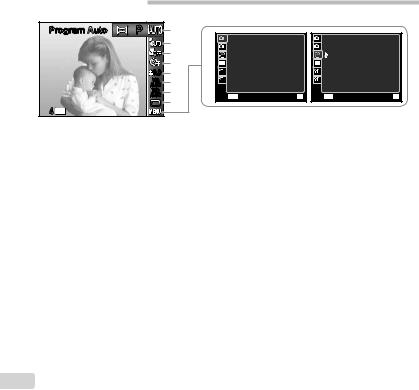
Menu-index
Menu's voor fotofuncties
Program Auto |
P |
1 |
9 |
|
|
|
|
2 |
1 |
Reset |
|
|
|
2 |
Image Size |
14M |
|
|
|
3 |
|||
|
|
|
Compression |
Normal |
|
|
|
4 |
|
||
|
0.0 |
|
AF Mode |
Face/iESP |
|
|
5 |
1 |
Digital Zoom |
Off |
|
|
WB |
6 |
2 |
AF Illuminat. |
On |
|
AUTO |
|
|
Icon Guide |
On |
|
AUTOISO |
7 |
|
||
|
Exit MENU |
Set OK |
|||
|
|
8 |
|||
|
|
|
|
|
|
 4 14M
4 14M
1 |
Image Size |
VGA |
2 |
Frame Rate |
30fps |
|
|
On |
1 |
|
|
2 |
|
|
Exit MENU |
Set OK |
|
1 Stand Fotograferen |
|
4 Zelfontspanner ............. |
Blz. 31 |
Digital Zoom ............ |
Blz. 36 |
P (automatisch |
|
5 Belichtingscorrectie ...... |
Blz. 31 |
AF Illuminat. ............ |
Blz. 36 |
programma) ................ |
Blz. 19 |
6 Witbalans...................... |
Blz. 32 |
Icon Guide............... |
Blz. 37 |
M(iAUTO)............... |
Blz. 26 |
7 ISO ............................... |
Blz. 32 |
q(Fotomenu 2) |
|
N(DIS-stand)............ |
Blz. 26 |
8 Drive ............................. |
Blz. 33 |
Date Stamp ............. |
Blz. 37 |
s |
|
9 m (Instelling) X |
|
A(Menu Videobeelden) |
|
(motiefprogramma) ..... |
Blz. 26 |
p(Fotomenu 1) |
|
Image Size .............. |
Blz. 35 |
P(Magic Filter) ...... |
Blz. 28 |
Reset....................... |
Blz. 34 |
Frame Rate ............. |
Blz. 35 |
~ (panorama).............. |
Blz. 29 |
Image Size .............. |
Blz. 34 |
R (Filmgeluid |
|
2 Flitser............................ |
Blz. 30 |
Compression ........... |
Blz. 34 |
opnemen) .............. |
Blz. 36 |
3 Macro ........................... |
Blz. 30 |
AF Mode.................. |
Blz. 35 |
|
|
6 NL
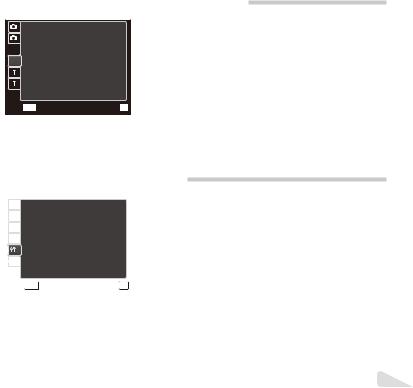
Menu's voor weergave-, bewerkingsen printfuncties
1Slideshow
2Edit
 Erase
Erase
1
 Print Order
Print Order
 1 ?
1 ?
 2 y
2 y
Exit MENU |
Set OK |
1 Q (Weergavemenu)
Slideshow................... |
Blz. 38 |
Edit....................... |
Blz. 38, 39 |
Erase.......................... |
Blz. 39 |
Print Order................. |
Blz. 40 |
?(Beveiligen)............ |
Blz. 40 |
y (Draaien)............... |
Blz. 40 |
Menu's voor andere camera-instellingen
|
|
1 |
Format |
|
1 r(Instellingen 1) |
|
2 s(Instellingen 2) |
|
|
|
|
Memory Format/ |
|
Pixel Mapping |
Blz. 43 |
||
|
|
2 |
Backup |
|
|
|||
|
|
|
Format |
Blz. 41 |
s (Monitor) |
Blz. 43 |
||
|
|
|
USB Connection |
Storage |
||||
|
|
|
Backup |
Blz. 41 |
Video Out |
Blz. 44 |
||
|
|
|
Q Power On |
Yes |
||||
|
|
|
USB Connection........ |
Blz. 41 |
Power Save................ |
Blz. 45 |
||
1 |
|
1 |
Keep KSettings |
Yes |
.............Q Power On |
Blz. 42 |
...................W(Taal) |
Blz. 45 |
2 |
|
2 |
Pw On Setup |
On |
Keep KSettings...... |
Blz. 42 |
X(Datum/tijd).......... |
Blz. 45 |
|
||||||||
|
|
|
Sound Settings |
|
Pw On Setup.............. |
Blz. 42 |
World Time................. |
Blz. 46 |
|
|
Exit MENU |
Set OK |
Sound Settings........... |
Blz. 43 |
|
|
|
|
|
|
|
|
|
|||
NL
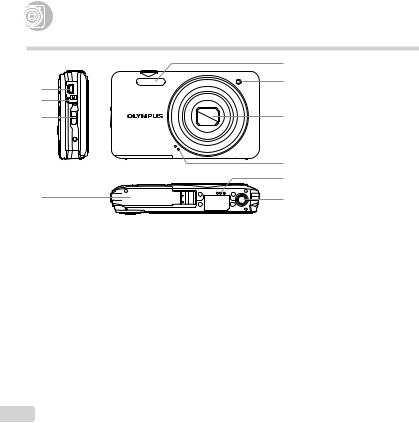
Namen van onderdelen
Camera
|
5 |
1 |
Multiconnector |
|
|
|
|
6 |
2 |
...............Blz. 14, 16, 44, 47 |
|||
1 |
Klepje over de connector |
|||||
|
||||||
2 |
|
3 |
...............Blz. 14, 16, 44 ,47 |
|||
|
Oogje voor de riem |
Blz. 9 |
||||
3 |
7 |
|||||
4 |
Klepje van het |
|
|
|||
|
|
|
batterijcompartiment/ |
|||
|
|
5 |
het kaartje................ |
|
Blz. 12 |
|
|
|
Flitser......................... |
|
Blz. 30 |
||
|
8 |
6 |
Zelfontspanner-LED ... |
Blz. 31 |
||
|
7 |
AF-hulpverlichting...... |
|
Blz. 36 |
||
|
9 |
Lens..................... |
Blz. 59, 73 |
|||
|
|
8 |
Microfoon............. |
Blz. 36, 38 |
||
4 |
10 |
9 |
Luidspreker |
|
|
|
10 Statiefaansluiting |
|
|
||||
8 NL

1
2

4


 5 6 3
5 6 3 
 7
7
8
9
 10 11
10 11
De camerariem bevestigen
 Trek de camerariem zo strak dat deze niet los kan raken.
Trek de camerariem zo strak dat deze niet los kan raken.
1 |
N-knop....... |
Blz. 17, 19 |
2 |
Ontspanknop.............. |
Blz. 20 |
3 |
Monitor................. |
Blz. 19, 54 |
4 |
Zoomknoppen............ |
Blz. 21 |
5 |
Indicatorlampje..... |
Blz. 14, 16 |
6 |
R-knop (videobeelden |
|
|
maken)..................... |
Blz. 20 |
7Q-knop (schakelen tussen fotograferen
8 |
en weergeven).... |
Blz. 20, 22 |
Q-knop (OK)......... |
Blz. 4, 17 |
|
9 |
Pendelknop.................. |
Blz. 3 |
|
INFO-knop (wijzigen |
|
|
informatiedisplay) |
|
|
D...........................-knop (wissen) |
Blz. 22, 25 |
|
Blz. 24 |
|
10 E-knop |
|
|
11 |
(menugids)............... |
Blz. 25 |
m-knop................. |
Blz. 5 |
|
NL
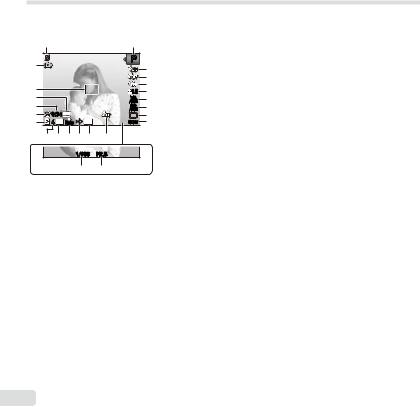
Monitor
Weergave stand fotograferen
|
1 |
2 |
|
22 |
|
P |
3 |
|
|
||
|
|
|
4 |
21 |
|
|
5 |
|
0.0 |
6 |
|
20 |
|
AUTO |
7 |
19 |
|
WB |
8 |
|
AUTO |
||
18 |
|
ISO |
9 |
0:34 VGA |
|
||
17 |
4 14M NORM zDATE |
# 10 |
|
|
16 15 14 13 12 |
11 |
|
|
1/100 |
F2.8 |
|
|
24 |
23 |
|
1 |
Batterijcontrole........... |
|
Blz. 16 |
15 Resolutie |
|
2 |
Stand |
|
|
(stilstaande |
|
3 |
Fotograferen....... |
Blz. 19, 26 |
beelden)................... |
Blz. 34 |
|
Flitser......................... |
|
Blz. 30 |
16 Aantal beelden dat kan |
||
|
Flitser stand-by/ |
|
|
worden opgeslagen |
|
4 |
opladen flitser........... |
|
Blz. 54 |
(stilstaande |
|
Macro......................... |
|
Blz. 30 |
beelden)................... |
Blz. 19 |
|
5 |
Zelfontspanner........... |
|
Blz. 31 |
17 Actueel geheugen...... |
Blz. 61 |
6 |
Belichtingscorrectie.... |
Blz. 31 |
18 Opnamepictogram |
|
|
7 |
Witbalans................... |
|
Blz. 32 |
videobeelden............ |
Blz. 20 |
8 |
ISO............................. |
|
Blz. 32 |
19 Continue opnametijd |
|
9 |
Drive........................... |
|
Blz. 33 |
(videobeelden).......... |
Blz. 20 |
10 Instelmenu................... |
|
Blz. 5 |
20 Resolutie |
|
|
11 |
Opnemen met geluid |
|
(videobeelden).......... |
Blz. 35 |
|
|
(videobeelden).......... |
|
Blz. 36 |
21 Autofocusteken.......... |
Blz. 20 |
12 Datumstempel............ |
|
Blz. 37 |
22 Waarschuwing |
|
|
13 Wereldtijd................... |
|
Blz. 46 |
cameratrilling |
|
|
14 Compressiefactor |
|
|
23 Diafragmawaarde....... |
Blz. 20 |
|
|
(stilstaande |
|
|
24 Sluitertijd.................... |
Blz. 20 |
|
beelden)................... |
|
Blz. 34 |
|
|
10 NL
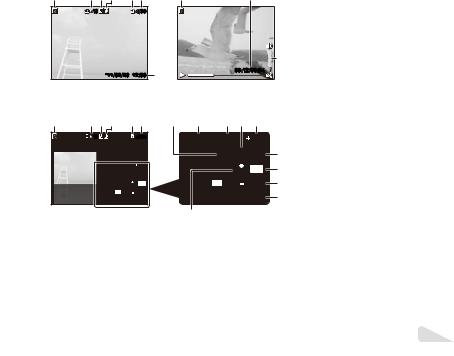
Scherm stand Weergave |
|
|
|
|
|
|
||||||
● Normale weergave |
|
|
|
|
|
|
|
|
||||
1 |
2 |
3 |
4 |
|
5 |
6 |
|
1 |
|
|
6 |
|
|
10 |
|
|
|
4/30 |
|
|
|
|
|
|
|
|
|
|
|
|
|
|
|
|
|
|
|
17 |
|
|
|
’11/02/26 |
12:30 |
15 |
|
00:12/00:34 |
|
||||
|
|
|
|
|
|
|
|
|||||
|
Stilstaand beeld |
|
|
|
Videobeelden |
|
|
|||||
● Gedetailleerde weergave |
|
|
|
|
|
|
||||||
1 |
2 |
3 |
4 |
|
5 6 |
7 |
8 |
9 |
10 |
11 |
|
|
|
10 |
|
|
|
4/30 |
|
1/1000 |
F2.8 |
2.0 |
|
||
|
|
|
|
|
|
|
|
|
||||
|
|
|
|
|
|
|
|
|
P |
ISO |
WB |
12 |
|
1/1000 |
F2.8 |
|
2.0 |
|
|
100 |
AUTO |
||||
|
|
|
|
NORM 14M |
13 |
|||||||
|
|
|
|
P |
ISO |
WB |
|
|
||||
|
|
|
|
100 |
AUTO |
|
|
FILE 100 0004 |
14 |
|||
|
|
|
|
NORM 14M |
|
|
||||||
|
|
|
|
FILE 100 0004 |
|
’11/02/26 |
12:30 |
15 |
||||
|
|
|
’11/02/26 |
12:30 |
|
|||||||
16
1 |
Batterijcontrole........... |
Blz. 16 |
|
2 |
Printreservering/aantal |
||
3 |
prints............. |
Blz. 51/Blz. 49 |
|
Beveiligen.................. |
|
Blz. 40 |
|
4 |
Geluid toevoegen....... |
Blz. 38 |
|
5 |
Actueel geheugen...... |
Blz. 61 |
|
6Beeldnummer/totaal aantal beelden (stilstaande
|
beelden)................... |
Blz. 22 |
|
Verstreken tijd/ |
|
|
totale opnametijd |
|
7 |
(videobeelden).......... |
Blz. 23 |
Stand |
|
|
8 |
Fotograferen....... |
Blz. 19, 26 |
Sluitertijd.................... |
Blz. 20 |
|
9 |
Diafragmawaarde....... |
Blz. 20 |
10 ISO............................. |
Blz. 32 |
|
11 Belichtings- |
|
|
|
correctie.................... |
Blz. 31 |
12 Witbalans................... |
Blz. 32 |
|
13 Resolutie.............. |
Blz. 34, 35 |
|
14 Bestandsnummer |
|
|
15 Datum en tijd.............. |
Blz. 17 |
|
16Compressiefactor (stilstaande
beelden)................... |
Blz. 34 |
Beeldherhalingsfactor |
|
(videobeelden).......... |
Blz. 35 |
17 Volume....................... |
Blz. 43 |
NL 11
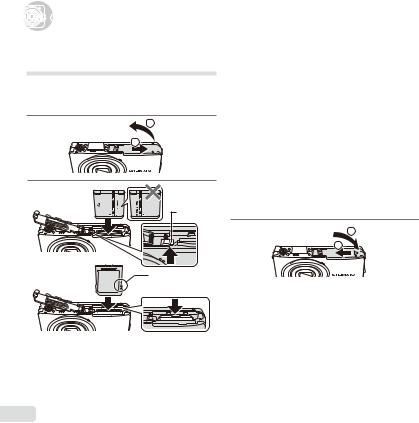

 De camera gereedmaken
De camera gereedmaken
De batterij en het SD/SDHCgeheugenkaartje (afzonderlijk verkocht) plaatsen
 Gebruik altijd SD/SDHC-geheugenkaartjes in deze camera. Plaats geen andere soorten geheugenkaartjes in het toestel.
Gebruik altijd SD/SDHC-geheugenkaartjes in deze camera. Plaats geen andere soorten geheugenkaartjes in het toestel.
1

 Klepje van het
Klepje van het
batterijcom-
partiment/
het kaartje
2 |
Vergrendel- |
|
|
|
knopje voor |
|
batterij |
 Plaats de batterij zodat het symbool C zich aan dezelfde kant bevindt als het vergrendelknopje van de batterij. Beschadigingen aan de buitenzijde van de batterij (krassen, enz.) kunnen warmte of een ontploffing veroorzaken.
Plaats de batterij zodat het symbool C zich aan dezelfde kant bevindt als het vergrendelknopje van de batterij. Beschadigingen aan de buitenzijde van de batterij (krassen, enz.) kunnen warmte of een ontploffing veroorzaken.
 Schuif het vergrendelknopje voor de batterij in de richting van de pijl om de batterij te plaatsen.
Schuif het vergrendelknopje voor de batterij in de richting van de pijl om de batterij te plaatsen.
 Schuif het vergrendelknopje voor de batterij in de richting van de pijl om de batterij te ontgrendelen, en haal de batterij eruit.
Schuif het vergrendelknopje voor de batterij in de richting van de pijl om de batterij te ontgrendelen, en haal de batterij eruit.
 Schakel de camera uit voor u het klepje van het batterijcompartiment/het kaartje opent.
Schakel de camera uit voor u het klepje van het batterijcompartiment/het kaartje opent.
 Zorg ervoor dat het klepje van het batterijcompartiment/ het kaartje gesloten is wanneer u de camera gebruikt.
Zorg ervoor dat het klepje van het batterijcompartiment/ het kaartje gesloten is wanneer u de camera gebruikt.
 Steek het kaartje recht in de kaartsleuf totdat het op zijn plaats vastklikt.
Steek het kaartje recht in de kaartsleuf totdat het op zijn plaats vastklikt.
 Raak de contactpunten niet direct aan.
Raak de contactpunten niet direct aan.
3 1
Schrijfbeveiliging
 Met deze camera kan de gebruiker foto's maken met behulp van het interne geheugen, zelfs als er geen SD/SDHC-geheugenkaartje (afzonderlijk verkocht)
Met deze camera kan de gebruiker foto's maken met behulp van het interne geheugen, zelfs als er geen SD/SDHC-geheugenkaartje (afzonderlijk verkocht)
in de camera geplaatst is.
“Een SD/SDHC-geheugenkaartje gebruiken“ (Blz. 60)
 “Aantal foto's dat kan worden opgeslagen (stilstaande beelden)/continue opnametijd (videobeelden) in het interne geheugen en op SD/SDHC-geheugenkaartjes“ (Blz. 62)
“Aantal foto's dat kan worden opgeslagen (stilstaande beelden)/continue opnametijd (videobeelden) in het interne geheugen en op SD/SDHC-geheugenkaartjes“ (Blz. 62)
12 NL
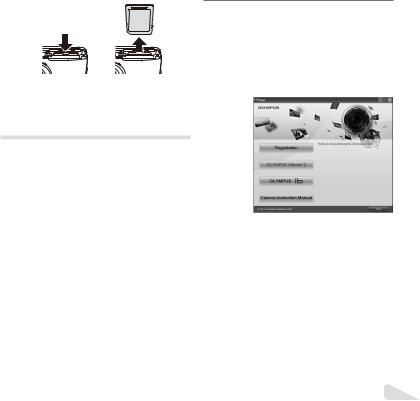
Het SD/SDHC-geheugenkaartje verwijderen
1 2
 Duw het kaartje in tot u een klik hoort, waarna het kaartje een stukje uitspringt, zodat u het kaartje kunt vastnemen en uittrekken.
Duw het kaartje in tot u een klik hoort, waarna het kaartje een stukje uitspringt, zodat u het kaartje kunt vastnemen en uittrekken.
De batterij laden en instellen met de meegeleverde cd
Sluit de camera aan op de computer om de batterij op te laden en de meegeleverde cd voor de instelling te gebruiken.
 Gebruikerregistratie met de meegeleverde cd en installatie van de [ib]-computersoftware is alleen beschikbaar op Windows-computers.
Gebruikerregistratie met de meegeleverde cd en installatie van de [ib]-computersoftware is alleen beschikbaar op Windows-computers.
De batterij in de camera kan worden geladen terwijl de camera aangesloten is op een computer.
●Het indicatorlampje is aan tijdens het laden en gaat uit wanneer het laden voltooid is.
 Het laden duurt tot 3 uur.
Het laden duurt tot 3 uur.
 Als het indicatorlampje niet oplicht, is de camera niet correct aangesloten of is het mogelijk dat de batterij, de camera, de computer of de USB-kabel niet goed werken.
Als het indicatorlampje niet oplicht, is de camera niet correct aangesloten of is het mogelijk dat de batterij, de camera, de computer of de USB-kabel niet goed werken.
 Het is aan te bevelen een computer te gebruiken die uitgerust is met Windows XP (Service Pack 2 of later), Windows Vista of Windows 7. Zie “De batterij laden met de meegeleverde USB-lichtnetadapter“ (Blz. 16) als u een andere computer gebruikt of als u de batterij wilt laden zonder een computer
Het is aan te bevelen een computer te gebruiken die uitgerust is met Windows XP (Service Pack 2 of later), Windows Vista of Windows 7. Zie “De batterij laden met de meegeleverde USB-lichtnetadapter“ (Blz. 16) als u een andere computer gebruikt of als u de batterij wilt laden zonder een computer
te gebruiken.
Windows
1 Plaats de meegeleverde CD in een CD ROM station.
Windows XP
● Er verschijnt een dialoogvenster “Setup“.
Windows Vista/Windows 7
●Er verschijnt een Autorun-dialoogvenster. Klik op “OLYMPUS Setup“ om het dialoogvenster “Setup“ weer te geven.
 Als het dialoogvenster “Setup“ niet verschijnt, selecteert u “Deze Computer“ (Windows XP) of “Computer“ (Windows Vista/Windows 7) in het startmenu. Dubbelklik op het CD-ROM-pictogram (OLYMPUS Setup) om het venster “OLYMPUS Setup“ te openen, en dubbelklik vervolgens op “Launcher.exe“.
Als het dialoogvenster “Setup“ niet verschijnt, selecteert u “Deze Computer“ (Windows XP) of “Computer“ (Windows Vista/Windows 7) in het startmenu. Dubbelklik op het CD-ROM-pictogram (OLYMPUS Setup) om het venster “OLYMPUS Setup“ te openen, en dubbelklik vervolgens op “Launcher.exe“.
 Als een dialoogvenster “User Account Control“ verschijnt, klikt u op “Yes“ of “Continue“.
Als een dialoogvenster “User Account Control“ verschijnt, klikt u op “Yes“ of “Continue“.
NL 13
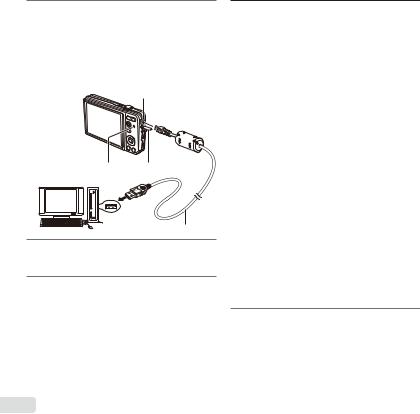
2 Volg de instructies op het scherm van uw computer.
 Als er niets op het scherm van de camera verschijnt nadat u de camera heeft aangesloten op de computer, kan de batterij leeg zijn. Laat de camera aangesloten op de computer tot de batterij opgeladen is, koppel de camera dan los en sluit hem opnieuw aan.
Als er niets op het scherm van de camera verschijnt nadat u de camera heeft aangesloten op de computer, kan de batterij leeg zijn. Laat de camera aangesloten op de computer tot de batterij opgeladen is, koppel de camera dan los en sluit hem opnieuw aan.
De camera aansluiten
 Multiconnector
Multiconnector
Indicatorlampje |
Klepje over |
Computer (aan en |
de connector |
in werking) |
|
USB-kabel (meegeleverd)
3 Registreer uw Olympus-product.
●Klik op de knop “Registration“ en volg de instructies op het scherm.
4 Installeer OLYMPUS Viewer 2 en de [ib] computersoftware.
●Controleer de systeemvereisten voor u met de installatie begint.
●Klik op de knop “OLYMPUS Viewer 2“ of “OLYMPUS ib“ en volg de instructies op het scherm om de software te installeren.
OLYMPUS Viewer 2
Besturingssysteem |
Windows XP (Service Pack 2 of |
|
|
later)/Windows Vista/Windows 7 |
|
Processor |
Pentium 4 1,3 GHz of sneller |
|
RAM |
1 GB of meer |
|
(2 GB of meer aanbevolen) |
||
|
||
Vrije ruimte op |
1 GB of meer |
|
de harde schijf |
||
|
||
|
1024 × 768 pixels of meer |
|
Monitorinstellingen |
Minimum 65.536 kleuren |
|
|
(16.770.000 kleuren aanbevolen) |
|
|
|
|
[ib] |
|
|
Besturingssysteem |
Windows XP (Service Pack 2 of |
|
|
later)/Windows Vista/Windows 7 |
|
|
Pentium 4 1,3 GHz of sneller |
|
Processor |
(Pentium D 3,0 GHz of sneller |
|
|
vereist voor films) |
|
|
512 MB of meer |
|
RAM |
(1 GB of meer wordt aanbevolen) |
|
(1 GB of meer vereist voor films – |
||
|
||
|
2 GB of meer aanbevolen) |
|
Vrije ruimte op |
1 GB of meer |
|
de harde schijf |
||
|
||
Monitorinstellingen |
1024 × 768 pixels of meer |
|
Minimaal 65.536 kleuren |
||
|
(16.770.000 kleuren aanbevolen) |
|
Videokaart |
Minstens 64 MB video-RAM met |
|
DirectX 9 of later. |
||
|
*Zie online-help voor informatie over het gebruik van de software.
5 Installeer de camerahandleiding.
●Klik op “Camera Instruction Manual“ en volg de instructies op het scherm.
14 NL
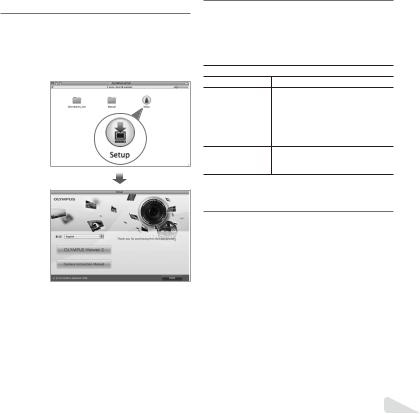
Macintosh
1 Plaats de meegeleverde CD in een CD-ROM-station.
●Dubbelklik op het cd-pictogram (OLYMPUS Setup) op het bureaublad.
●Dubbelklik op het pictogram “Setup“ om het dialoogvenster “Setup“ weer te geven.
2 Installeer OLYMPUS Viewer 2.
●Controleer de systeemvereisten voor u met de installatie begint.
●Klik op de knop “OLYMPUS Viewer 2“ en volg de instructies op het scherm om de software te installeren.
OLYMPUS Viewer 2
Besturingssysteem Mac OS X v10.4.11–v10.6
Processor |
Intel Core Solo/Duo 1,5 GHz |
|
of sneller |
||
|
||
RAM |
1 GB of meer |
|
(2 GB of meer aanbevolen) |
||
|
||
Vrije ruimte op |
1 GB of meer |
|
de harde schijf |
||
|
1024 × 768 pixels of meer Monitorinstellingen Minimaal 32.000 kleuren
(16.770.000 kleuren aanbevolen)
*Andere talen kunt u kiezen in het taalkeuzevak. Voor meer informatie over het gebruik van de software, raadpleegt u de online-help.
3 Kopieer de camerahandleiding.
●Klik op de knop “Camera Instruction Manual“ om de map met de camerahandleidingen te openen. Kopieer de handleiding voor uw taal naar de computer.
NL 15
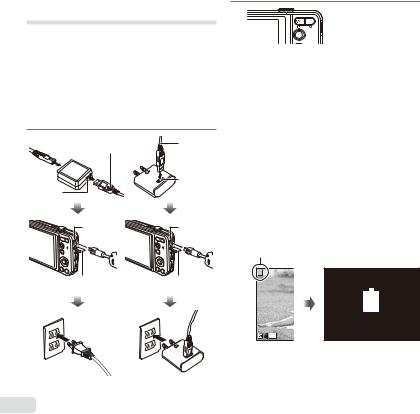
De batterij laden met de meegeleverde USB-lichtnetadapter
 De meegeleverde F-2AC USB-lichtnetadapter (hierna de USB-lichtnetadapter genoemd) is afhankelijk van de regio waar u de camera heeft gekocht.
De meegeleverde F-2AC USB-lichtnetadapter (hierna de USB-lichtnetadapter genoemd) is afhankelijk van de regio waar u de camera heeft gekocht.
 De meegeleverde USB-lichtnetadapter mag alleen worden gebruikt voor het laden van de batterij en weergeven van beelden. Maak geen opnames terwijl de USB-lichtnetadapter aangesloten is op de camera. De camera kan geen beelden weergeven wanneer de batterij niet geplaatst is, zelfs niet wanneer de USBlichtnetadapter aangesloten is.
De meegeleverde USB-lichtnetadapter mag alleen worden gebruikt voor het laden van de batterij en weergeven van beelden. Maak geen opnames terwijl de USB-lichtnetadapter aangesloten is op de camera. De camera kan geen beelden weergeven wanneer de batterij niet geplaatst is, zelfs niet wanneer de USBlichtnetadapter aangesloten is.
1 |
USB-kabel |
USB-kabel |
|
(meegeleverd) |
(meegeleverd) |
|
|
USB- |
USB- |
|
connector |
|
|
|
connector |
|
|
|
Multi- |
Multi- |
|
connector |
connector |
|
Klepje over |
Klepje over de |
|
de connector |
connector |
Stopcontact |
Stopcontact |
|
2
Indicatorlampje

 Aan: laden bezig Uit: geladen
Aan: laden bezig Uit: geladen
 Op het moment van aanschaf is de batterij niet volledig opgeladen. Voor u de camera gebruikt, dient u de batterij op te laden tot het indicatorlampje uitgaat (maximaal 3 uur).
Op het moment van aanschaf is de batterij niet volledig opgeladen. Voor u de camera gebruikt, dient u de batterij op te laden tot het indicatorlampje uitgaat (maximaal 3 uur).
 Als het indicatorlampje niet oplicht, is de camera niet correct aangesloten of is het mogelijk dat de batterij, de camera of de USB-lichtnetadapter niet goed werken.
Als het indicatorlampje niet oplicht, is de camera niet correct aangesloten of is het mogelijk dat de batterij, de camera of de USB-lichtnetadapter niet goed werken.
 Voor meer informatie over de batterij en de USBlichtnetadapter, zie “De batterij en USB-lichtnetadapter“ (Blz. 59).
Voor meer informatie over de batterij en de USBlichtnetadapter, zie “De batterij en USB-lichtnetadapter“ (Blz. 59).
 De batterij in de camera kan worden geladen terwijl de camera aangesloten is op een computer. De laadtijd is afhankelijk van de prestaties van de computer. (In sommige gevallen kan dit ongeveer 10 uur duren).
De batterij in de camera kan worden geladen terwijl de camera aangesloten is op een computer. De laadtijd is afhankelijk van de prestaties van de computer. (In sommige gevallen kan dit ongeveer 10 uur duren).
Wanneer moeten de batterijen worden opgeladen
Laad de batterij op als de volgende foutmelding verschijnt.
Knippert rood
|
Battery Empty |
4 14M |
|
Monitor linksboven |
Foutmelding |
16 NL
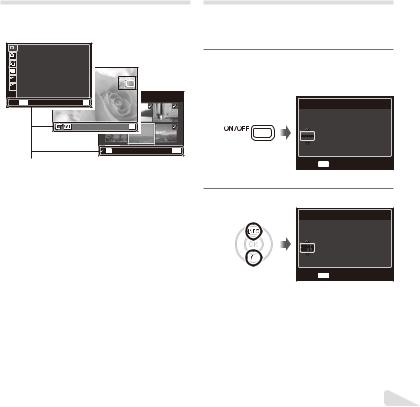
Bedieningsaanwijzingen
De bedieningsaanwijzingen onderaan het scherm geven aan dat de knop m, de knop Q of de zoomknoppen moeten worden gebruikt.
1 |
Reset |
|
2 |
Image Size |
14M |
|
Compression |
Normal |
|
AF Mode |
Face/iESP |
1 |
Digital Zoom |
Off |
2 |
AF Illuminat. |
On |
|
Icon Guide |
On |
Exit MENU |
Set OK |
|
Set OK |
OK |
Erase/Cancel MENU |
Bedieningsaanwijzingen
Datum, tijd, tijdzone en taal
De datum en tijd die u hier instelt, wordt gebruikt voor bestandsnamen, om de datum af te drukken en andere toepassingen. U kunt ook de taal voor het menu en de meldingen op de monitor instellen.
1 Druk op de N-knop om de camera in te schakelen.
●Als de datum en de tijd niet ingesteld zijn, verschijnt het instelscherm voor de datum en de tijd.
 X
X
Y M D Time
---- . -- . -- -- : -- Y/M/D
Cancel MENU
Instelscherm datum en tijd
2 Gebruik FGom het jaar te selecteren bij [Y].
 X
X
Y M D Time
2011. -- . -- -- : -- Y/M/D
Cancel MENU
NL 17
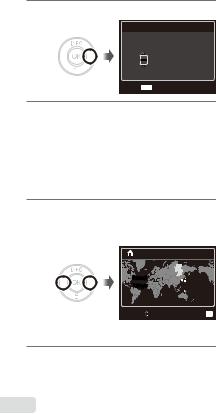
3 Druk op Iom de instelling voor [Y] op te slaan.
 X
X
Y M D Time
2011. -- . -- -- : -- Y/M/D
Cancel MENU
4 Zoals in stappen 2 en 3 gebruikt u FGHI en de knop Q om [M] (maand), [D] (dag), [Time] (uren en minuten) en [Y/M/D] (volgorde datum) in te stellen.
 Voor een nauwkeurigere instelling drukt u op de knop Q als het tijdsignaal 00 seconden aangeeft wanneer u de minuten instelt.
Voor een nauwkeurigere instelling drukt u op de knop Q als het tijdsignaal 00 seconden aangeeft wanneer u de minuten instelt.
 De menu's kunnen worden gebruikt om de geselecteerde datum en tijd te wijzigen. [X] (Datum/tijd) (Blz. 45)
De menu's kunnen worden gebruikt om de geselecteerde datum en tijd te wijzigen. [X] (Datum/tijd) (Blz. 45)
5 Gebruik HIom uw eigen tijdzone te selecteren en druk op de knop Q.
●Gebruik FGom de zomertijd ([Summer]) in of uit te schakelen.
’11.02.26.12:30 |
|
Seoul |
|
Tokyo |
|
Summer |
Set OK |
 De menu's kunnen worden gebruikt om de geselecteerde tijdzone te wijzigen. [World Time] (Blz. 46)
De menu's kunnen worden gebruikt om de geselecteerde tijdzone te wijzigen. [World Time] (Blz. 46)
6 Gebruik FGHIom uw taal te selecteren en druk op de knop Q.
 De menu's kunnen worden gebruikt om de geselecteerde taal te wijzigen. [W] (Taal) (Blz. 45)
De menu's kunnen worden gebruikt om de geselecteerde taal te wijzigen. [W] (Taal) (Blz. 45)
18 NL
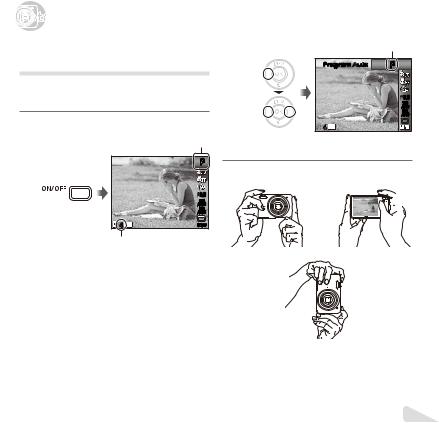

 Fotograferen, weergeven en wissen
Fotograferen, weergeven en wissen
Fotograferen met de optimale diafragmawaarde en sluitertijd [Program Auto]
In deze stand worden de automatische opname-instellingen geactiveerd en kunt u naar wens diverse andere fotofuncties aanpassen, zoals belichtingscorrectie, witbalans enz.
1 Druk op de N-knop om de camera in te schakelen.
[Program Auto]-indicator
 P
P
 0.0
0.0
WB
AUTO
ISO
AUTO
4 14M |
# |
Aantal stilstaande beelden dat kan worden opgeslagen (Blz. 62)
Monitor (scherm stand-by)
 Als de indicator [ProgramAuto] niet wordt weergegeven, drukt u op Hom het functiemenu op te roepen, waarna u de fotostand instelt op P.
Als de indicator [ProgramAuto] niet wordt weergegeven, drukt u op Hom het functiemenu op te roepen, waarna u de fotostand instelt op P.
“Het menu gebruiken“ (Blz. 4)
Weergave huidige stand Fotograferen
Program Auto  P
P 
 0.0
0.0
WB
AUTO
ISO
AUTO
 4 14M
4 14M
 Druk nogmaals op de N-knop om de camera uit te schakelen.
Druk nogmaals op de N-knop om de camera uit te schakelen.
2 Houd de camera goed vast en kadreer de foto.
Monitor 


Horizontale stand
Verticale stand
 Zorg ervoor dat u de flitser niet afdekt met uw vingers enz. wanneer u de camera vasthoudt.
Zorg ervoor dat u de flitser niet afdekt met uw vingers enz. wanneer u de camera vasthoudt.
NL 19
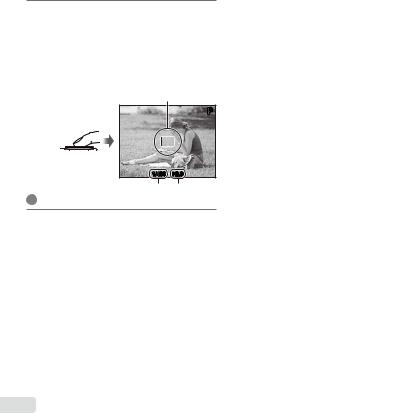
3 Druk de ontspanknop half in om scherp te stellen op het onderwerp.
●Als de camera zich scherpstelt op het onderwerp, wordt de belichting vastgehouden (sluitertijd en diafragmawaarde worden weergegeven) en het autofocusteken wordt groen.
●De camera kan niet scherpstellen als het autofocusteken rood knippert. Probeer opnieuw scherp te stellen.
Autofocusteken
P
Half indrukken
1/400 F2.8
Sluitertijd Diafragma-
waarde
“Scherpstellen“ (Blz. 56)
4 Om de foto te maken drukt u de ontspanknop voorzichtig volledig in zonder de camera
te bewegen.
P
Helemaal indrukken
1/400 F2.8
Scherm voor beeldcontrole
Foto's bekijken tijdens fotograferen
Door op de knop Qte drukken, kunt u beelden weergeven. Om terug te keren naar de stand fotograferen, drukt u op de knop Q of drukt u de ontspanknop half in.
Videobeelden maken
1 Druk op de knop Rom de opname te starten.
 0:34
0:34
REC 0:00
0:34 |
Continue |
REC 0:00 |
opnametijd |
(Blz. 62) |
Huidige lengte Brandt rood tijdens opname
 Geluiden worden ook opgenomen.
Geluiden worden ook opgenomen.
 De geselecteerde fotostand voor het opnemen van stilstaande beelden is ook van toepassing voor videobeelden (sommige fotostanden hebben geen effect).
De geselecteerde fotostand voor het opnemen van stilstaande beelden is ook van toepassing voor videobeelden (sommige fotostanden hebben geen effect).
2 Druk opnieuw op de knop Rom de opname te stoppen.
 Tijdens het opnemen van geluid kan alleen de digitale zoom worden gebruikt. Om videobeelden met de optische zoom op te nemen, stelt u [R] (filmgeluid opnemen) (Blz. 36) in op [Off].
Tijdens het opnemen van geluid kan alleen de digitale zoom worden gebruikt. Om videobeelden met de optische zoom op te nemen, stelt u [R] (filmgeluid opnemen) (Blz. 36) in op [Off].
20 NL
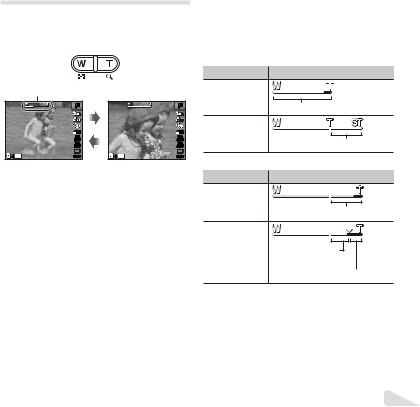
Gebruik van de zoomfunctie
Met de zoomknoppen kunt u het opnamebereik aanpassen.
Op de groothoekknop |
Op de teleknop |
(W) drukken |
(T) drukken |
Zoombalk |
|
P |
P |
0.00.0
|
WB |
|
WB |
|
AUTO |
|
AUTO |
|
ISO |
|
ISO |
|
AUTO |
|
AUTO |
4 14M |
# |
4 14M |
# |
 Optische zoom: 5×
Optische zoom: 5×
Digitale zoom: 4×
Grotere foto's maken [Digital Zoom]
 Het type en het niveau van de zoom kunnen worden gecontroleerd aan de hand van het uitzicht van de zoombalk. De weergave is afhankelijk van de opties die werden geselecteerd voor [Digital Zoom] (Blz. 36) en [Image Size] (Blz. 34).
Het type en het niveau van de zoom kunnen worden gecontroleerd aan de hand van het uitzicht van de zoombalk. De weergave is afhankelijk van de opties die werden geselecteerd voor [Digital Zoom] (Blz. 36) en [Image Size] (Blz. 34).
[Off] geselecteerd voor [Digital Zoom]:
Resolutie |
Zoombalk |
||
|
|
|
|
|
|
|
|
14M
Optisch zoombereik
Overige
Beeld ingezoomd en uitgesneden.*1
[On] geselecteerd voor [Digital Zoom]:
Resolutie |
Zoombalk |
14M |
|
|
Digitaal zoombereik |
Overige |
Beeld ingezoomd |
|
en uitgesneden.*1 |
|
Digitaal zoombereik |
*1 Als de resolutie minder bedraagt dan de volledige resolutie na het bereiken van de maximale optische zoom, zal de camera automatisch het beeld verkleinen en bijsnijden tot aan de geselecteerde resolutie en overschakelen naar de digitale zoomfunctie als [Digital Zoom] ingesteld is op [On].
 Foto's die werden gemaakt terwijl de zoombalk rood wordt weergegeven, kunnen er “korrelig“ uitzien.
Foto's die werden gemaakt terwijl de zoombalk rood wordt weergegeven, kunnen er “korrelig“ uitzien.
NL 21
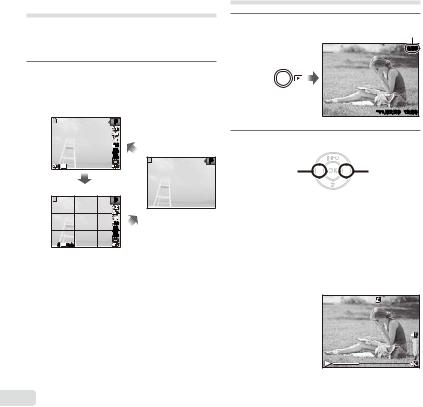
De weergave van de foto-informatie wijzigen
De weergave van de scherminformatie kan worden aangepast aan de situatie, bijvoorbeeld om het scherm goed te kunnen zien of om een nauwkeurige compositie te maken met behulp van de rasterweergave.
1 Druk op F(INFO).
●De weergegeven foto-informatie wijzigt in onderstaande volgorde telkens als u op de knop drukt. “Weergave stand fotograferen“ (Blz. 10)
Normaal
P |
|
|
0.0 |
|
|
WB |
Geen informatie |
|
ISO |
||
AUTO |
|
|
AUTO |
P |
|
4 14M |
||
|
Gedetailleerd
 P
P
 0.0
0.0
WB
AUTO
ISO
AUTO
 4 14M NORM
4 14M NORM
Beelden bekijken
1 Druk op de knop Q.
Aantal beelden/Totaal aantal beelden
 4/30
4/30
’11/02/26 12:30
Weergegeven beeld
2 Gebruik HIom een beeld te selecteren.
Toont het |
Toont het |
vorige beeld |
volgende beeld |
 Houd Iingedrukt om snel vooruit te gaan, en houd H ingedrukt om snel achteruit te gaan.
Houd Iingedrukt om snel vooruit te gaan, en houd H ingedrukt om snel achteruit te gaan.
 De weergavegrootte van de beelden kan worden gewijzigd. “Indexweergave en close-upweergave“ (Blz. 24)
De weergavegrootte van de beelden kan worden gewijzigd. “Indexweergave en close-upweergave“ (Blz. 24)
Geluidsopnamen weergeven
Om geluid weer te geven dat bij een beeld werd opgenomen, selecteert u het beeld en drukt u op de knop Q. Er verschijnt een pictogram !bij beelden waarbij geluid werd opgenomen.
 [R] (stilstaande beelden) (Blz. 38)
[R] (stilstaande beelden) (Blz. 38)
Tijdens geluidsweergave
 Druk op FGom het volume aan te passen.
Druk op FGom het volume aan te passen.
22 NL
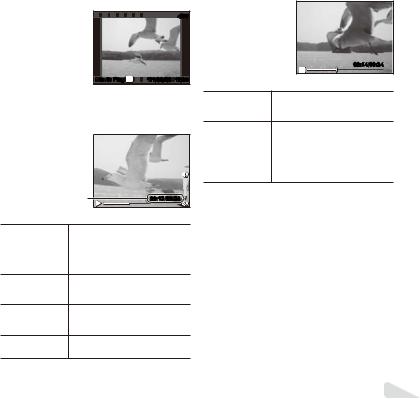
Videobeelden afspelen
Selecteer een video en druk op de knop Q.



 4/30
4/30
Movie Play OK |
’11/02/26 12:30 |
Videobeelden
Bedieningen tijdens het weergeven van videobeelden.
Verstreken tijd/ |
00:12/00:34 |
|
Totale opnametijd |
||
|
||
|
Tijdens afspelen |
Druk op de knop Q om de weergave Weergave te pauzeren. Om de weergave te pauzeren en hernemen vanuit pauze, snel vooruit hernemen of snel achteruit, drukt u op de
knop Q.
Druk op Iom snel vooruit te gaan. Snel vooruit DruknogmaalsopIomdesnelheid
te verhogen.
Druk op Hom achteruit te gaan. Achteruit gaan De terugkeersnelheid neemt toe
telkens u op Hdrukt.
Het volume |
Gebruik FGom het volume aan |
aanpassen |
te passen. |
Bedieningen tijdens gepauzeerde weergave
00:14/00:34 |
Tijdens pauze
Druk op Fom het eerste beeld Snel verspringen weer te geven of druk op Gom het
laatste beeld weer te geven.
Eén beeld |
DrukopIofHoméénbeeldtegelijk |
|
vooruit of achteruit te gaan. Houd I |
||
tegelijk vooruit of |
||
of Hingedrukt om continu vooruit of |
||
achteruit gaan |
achteruit te gaan. |
|
|
|
|
Weergave |
Druk op de knop Qom het afspelen |
|
hernemen |
te hernemen. |
Afspelen van videobeelden stoppen
Druk op de knop .
NL 23
